上一篇
实用技巧📱手机字体大小调整方法全指南,轻松掌握详细操作步骤
- 问答
- 2025-09-01 10:28:40
- 4

📱【2025年最新】手机字体大小调整指南:一看就会的实用技巧!
你是不是也遇到过这样的困扰:看手机时间长了眼睛累,或者给长辈调试手机时发现字体太小他们看不清楚?别急!今天就给大家整理一份超详细的手机字体调整指南,无论是苹果还是安卓,操作都很简单,赶紧学起来吧!
🌟 一、为什么需要调整字体大小?
除了保护视力、方便长辈使用外,调整字体还能让手机界面更符合个人使用习惯,比如阅读长文时调大字体更轻松,或者追求简洁风格时调小字体以显示更多内容。

🍎 二、苹果iOS系统调整方法(以iOS 19为例)
苹果系统的字体调整一直很直观,2025年的新版本还增加了“动态字体跟随环境光调节”功能(需机型支持),但基础操作如下:
- 打开「设置」 → 点击「显示与亮度」
- 选择「文字大小」 → 拖动滑块调整字体大小(实时预览效果)
- 如果需要更极致的调整:
- 返回「设置」→「辅助功能」→「显示与文字大小」
- 开启「更大字体」可进一步放大字号,还支持自定义粗体样式!
🤖 三、安卓系统通用调整方法(2025年主流品牌均适用)
安卓品牌虽多,但字体设置路径大同小异,以下以新版ColorOS 13(OPPO/一加等)和MIUI 15(小米)为例:
- 进入「设置」 → 找到「显示」或「个性化」选项
- 点击「字体大小与样式」 → 拖动进度条即可调节大小
- 部分品牌支持「无极缩放」,可微调至最舒适的大小
- 高级设置:
- 开启「高对比度字体」让文字更清晰
- 切换「字体样式」更换整体字形(需下载可选资源)
👵 四、长辈模式/简易模式设置技巧
如果是为了老人调试,强烈建议直接开启「简易模式」或「长辈模式」:
- 苹果:设置→辅助功能→开启「缩放」或「语音朗读」辅助
- 安卓:设置→特色功能→开启「简易模式」(图标和字体会同步变大)
- 华为/荣耀等品牌还可通过「关怀模式」一键放大全局字体和图标
💡 五、常见问题与技巧
- 部分App字体不跟随系统变化?
可能是App未适配系统设置,可尝试在App内查找「字体设置」选项(如微信、浏览器等均有独立设置)。 - 调节后界面错乱怎么办?
可尝试重启手机,或调回默认尺寸后重新调整。 - 省电小贴士:调大字体可能会略微增加耗电,但影响很小,无需担心!
调整字体虽然是个小操作,但对使用体验的提升非常明显!无论是给自己还是家人设置,花一分钟调试就能让手机用起来更顺手,赶紧试试吧~
📌 提示:不同机型可能存在细微差异,但核心路径基本一致,如有问题欢迎留言讨论!
本文由 潘语晨 于2025-09-01发表在【云服务器提供商】,文中图片由(潘语晨)上传,本平台仅提供信息存储服务;作者观点、意见不代表本站立场,如有侵权,请联系我们删除;若有图片侵权,请您准备原始证明材料和公证书后联系我方删除!
本文链接:https://vds.7tqx.com/wenda/808886.html
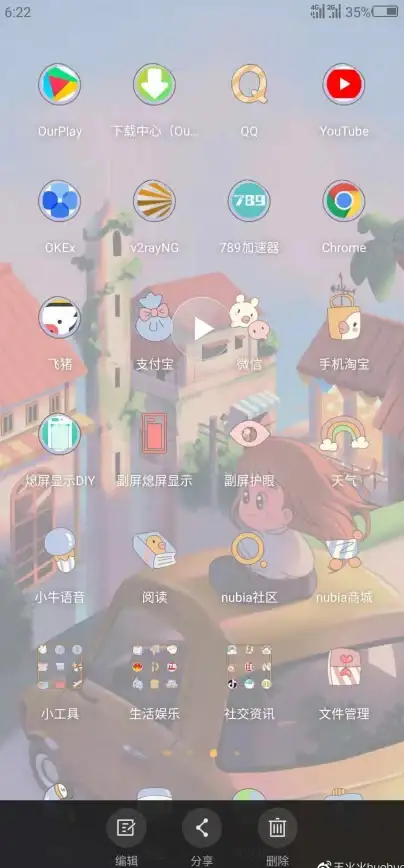




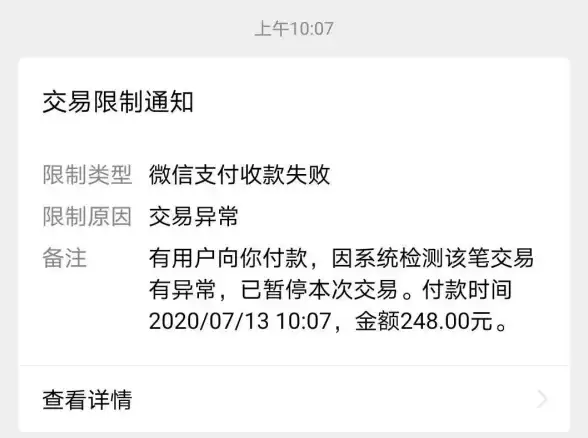

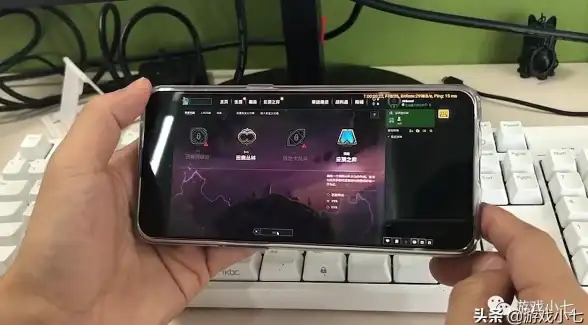

发表评论